
Բովանդակություն:
- Հեղինակ John Day [email protected].
- Public 2024-01-30 09:45.
- Վերջին փոփոխված 2025-01-23 14:48.



Ահա մի հիանալի 3D տպագիր նախագիծ, որը պետք է իրականացվի Հելոուինից անմիջապես առաջ: Հետևեք ստորև բերված քայլերին ՝ ձեր անձը դարձնելով Wearable Light Up 3D տպված Jack-O-Lantern, որը կարող եք կրել ձեր պարանոցին կամ տեղադրել ձեր աշխատասեղանին ՝ Հելոուինի ոգուն պարգևելու համար…
Կառուցելու համար ձեզ հարկավոր է 3D տպիչ և գերադասելի նարնջագույն և թափանցիկ թել `դդումը տպելու համար, ինչպես նաև Aduino- ի վրա հիմնված միկրոկառավարիչ, որը կարող է օգտագործվել 4 նեոպիքսել/RGB լուսարձակներ լուսավորելու համար: Իմ դեպքում ես օգտագործում եմ Adafruits մինի մանրուք և 110 mAh լիպո մարտկոց `միացման համար:
Քայլ 1: Բաղադրիչներ, որոնք անհրաժեշտ են կառուցումն ավարտելու համար


Ահա էլեկտրոնային բաղադրիչների ցանկը, որոնք ձեզ կպահանջվեն կառուցումն ավարտելու համար
- Adafruit Trinket - 5V կամ 3.3V
- NeoPixel փաթեթ ՝ 4 հատ
- Lipo 3.7V 110mah
- Լիպո լիցքավորիչ
- Սահեցրեք անջատիչը
- Իգական Lipo միակցիչ
- 26AWG սիլիկոնե ծածկով մետաղալար
Sոդման երկաթ և տաք սոսինձ ատրճանակ:
Բացի այդ, Pumpkin STL ֆայլերը 3D տպելու համար ձեզ հարկավոր կլինի 3D տպիչ և թել, իմ դեպքում ես օգտագործում եմ թափանցիկ, նարնջագույն, սև և կանաչ 1,75 մմ PLA: Իսկ 3D տպիչի համար ես օգտագործում եմ Flashforge creator pro- ն, որն ունի դադար և չընդհատման տարբերակ, ինչը թույլ է տալիս թելերը փոխել տպման կեսին:
Քայլ 2: 3D տպագրություն




Ներբեռնեք STL ֆայլերը, որոնք կցված են և օգտագործելով 3D տպման ծրագրակազմ, և 3D տպեք ֆայլերը: Եթե ձեռքի տակ չունեք 3D տպիչ, կարող եք այն օգտագործել ձեր տեղական արտադրողների ակումբում կամ գրադարանում կամ օգտագործել 3D տպման ծառայություն, ինչպիսին է 3D հանգույցը:.
Իմ դեպքում ես STL ֆայլերը տպել եմ Flashforge creator pro- ի և 1.75 մմ PLA- ի միջոցով, իսկ կտրատելու համար ես օգտագործում եմ Slic3r- ը `շերտի բարձրությունը 0.3 մմ -ով և լցման խտությունը` 60 %:
PumpkinTop.stl ֆայլը տպելու համար ես սկսեցի թափանցիկ թելից, այնուհետև անցա Orange PLA- ին, հենց որ աչքերը և բերանը սկսեցին երևալ, որին հաջորդեց սևը տպագրության ավարտին մոտ 82% -ով: ապա կանաչ, երբ տպման 92% -ը..
Քայլ 3: Շղթա

Շղթայի համար ես միացրեցի 4 նեոպիքսել շղթայում, ուշադիր հետևեք տվյալների մուտքի ուղղության սլաքին: Եվ միացրեք
- + ve առաջին նեոպիքսելից դեպի Bat+ կապում մանրուքին
- GND neopixel- ից GND մանրուքին
- և Din- ը, որը նշվում է սլաքով դեպի կախազարդի#1 քորոց:
Իսկ neopixel- ի մյուս ծայրում ես միացնում եմ Lipo- ի իգական միակցիչ, որպեսզի այն հեշտությամբ տեղադրվի 3D տպված մասերում:
Բացի այդ, սլայդ անջատիչը միացրեցի lipo- ի +ve կողմին, այնպես որ հեշտ է միացնել/անջատել հոսանքը մանրուքին:
Քայլ 4. Arduino Sketch- ի վերբեռնում



Տեղադրեք Arduino IDE- ն ձեր համակարգչում և ընտրեք Arduino IDE- ի նախապատվությունը, և ներքևի URL- ը ավելացրեք Տախտակների մենեջերի լրացուցիչ URL- ներում:
adafruit.github.io/arduino-board-index/pac…
Հետո որոնեք և տեղադրեք Adafruit AVR տախտակների փաթեթը, մեկ անգամ կտեսնեք «Adafruit Trinket 8MHz» Գործիքներ -> Տախտակներ, ինչպես տեսնում եք վերևի նկարում:
Այժմ ներբեռնեք կցված ուրվագիծը, ընտրեք նավահանգիստը, սեղմեք մանրուքների կոճակը և վերբեռնեք ծածկագիրը: Ձեր համակարգչի համար Arduino IDE կարգաբերման/վարորդի տեղադրման մասին լրացուցիչ տեղեկությունների համար այցելեք ուսուցման ուղեցույցը ՝
Որպես ուրվագծի մաս, ես ունեմ երկու պիքսել, որի մեջտեղում փայլում են կարմիր և թարթում յուրաքանչյուր 1 վայրկյանը մեկ: Իսկ դդումի աչքերի համար կանաչը անընդհատ փայլում է: Փոփոխեք և վերբեռնեք էսքիզը ձեր նախընտրած գույներով, փորձեք աչքերը կանաչի փոխարեն որպես կապույտ:
Մանրուքների մասին լրացուցիչ տեղեկությունների համար այցելեք ուսուցման ուղեցույցը ՝
Քայլ 5: Ամեն ինչ միասին դնել



Էլեկտրոնիկայի բաղադրիչները եռաչափ սոսինձ օգտագործած մասերին ավելացնելու համար սկսեք տաք սոսինձով ՝ դդումի կողքին գտնվող 3D տպված մասով Adafruit մանրուքով, որն աչքի մեջ կիսաշրջան չունի, այնպես որ համընկնում է հիմքի բացման հետ, այնպես որ կարող եք ծրագրավորել մանրուքները, եթե ձեզ դուր չեն գալիս գույները:
Հիմքի վերևի բացվածքների բացը և հիմքի կենտրոնում գտնվող լիպոն ավելացրեք դեպի հիմքի անցքի աջ կողմը, այնպես, որ մանրուքին հակառակ:
Փորձարկումն անցկացնելուց հետո կարող եք տաք սոսնձել վերևից ներքև ՝ 3D տպված մասերով: և լիպոն լիցքավորելու համար հանեք մարտկոցի JST- ի կապը և միացեք Lipo լիցքավորիչին:
Խորհուրդ ենք տալիս:
ATtiny85 Wearable Vibrating Activity Tracking Watch & Programming ATtiny85 Arduino Uno- ով. 4 քայլ (նկարներով)

ATtiny85 Wearable Vibrating Activity Tracking Watch & Programming ATtiny85 Arduino Uno- ի հետ. Ինչպե՞ս դարձնել կրելի գործունեության հետևող ժամացույց: Սա կրելի սարք է, որը նախատեսված է թրթռալու համար, երբ հայտնաբերում է լճացում: Դուք ժամանակի մեծ մասն ինձ պես համակարգչո՞վ եք անցկացնում: Դուք ժամեր շարունակ նստած եք ՝ դա չգիտակցելով: Ապա այս սարքը զ
[Wearable Mouse] Bluetooth- ի վրա հիմնված Wearable Mouse Controller Windows 10-ի և Linux- ի համար. 5 քայլ
![[Wearable Mouse] Bluetooth- ի վրա հիմնված Wearable Mouse Controller Windows 10-ի և Linux- ի համար. 5 քայլ [Wearable Mouse] Bluetooth- ի վրա հիմնված Wearable Mouse Controller Windows 10-ի և Linux- ի համար. 5 քայլ](https://i.howwhatproduce.com/images/006/image-17131-j.webp)
[Wearable Mouse] Bluetooth- ի վրա հիմնված Wearable Mouse Controller- ը Windows 10-ի և Linux- ի համար. Ես Bluetooth- ի վրա հիմնված մկնիկի վերահսկիչ եմ պատրաստել, որը կարող է օգտագործվել մկնիկի ցուցիչը կառավարելու և համակարգչային մկնիկի հետ կապված գործողություններ կատարելու համար ՝ առանց որևէ մակերեսի դիպչելու: Էլեկտրոնային սխեմաները, որոնք ներդրված են ձեռնոցի վրա, կարող են օգտագործվել հ
Wearable Smart Sensing ներդիր. 13 քայլ (նկարներով)
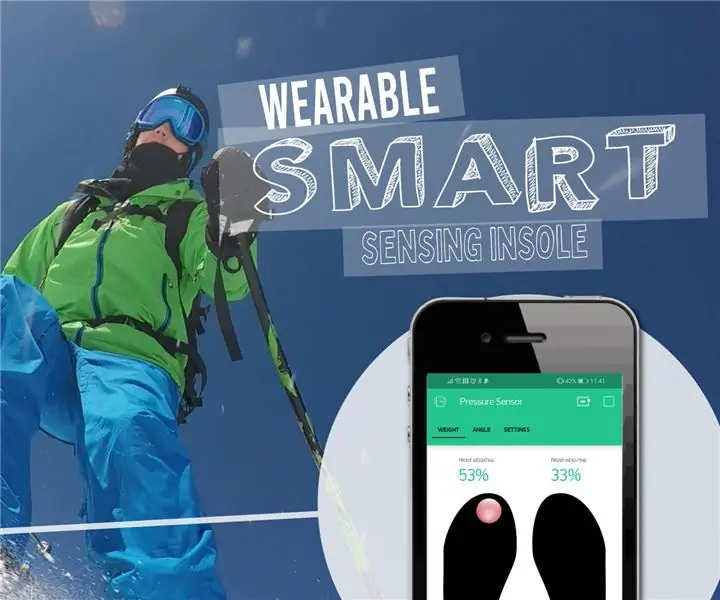
Wearable Smart Sensing ներդիր. Ոտքերի կողմից գործադրվող ուժի կողմնորոշման և բաշխման մասին հասկանալը կարող է չափազանց օգտակար լինել վնասվածքները կանխելու և տարբեր գործողություններում կատարողականը գնահատելու և բարելավելու համար: Փնտրում եմ կատարելագործել դահուկավազքի իմ տեխնիկան և սիրով դեպի
Arduino Guitar Jack Key Key Holder With Jack Recognition & OLED: 7 Steps

Arduino Guitar Jack Key Holder With Jack Recognition & OLED: Ներածություն. Այս հրահանգավորումը մանրամասն կներկայացնի Arduino- ի վրա հիմնված Guitar Jack plugin ստեղնաշարի բանալին:
Wearable Custom Light Panel (Technology Exploration Course - TfCD - Tu Delft). 12 քայլ (նկարներով)

Wearable Custom Light Panel (Technology Exploration Course - TfCD - Tu Delft). Այս հրահանգում դուք կսովորեք, թե ինչպես պատրաստել ձեր սեփական լուսավորված պատկերը, որը կարող եք կրել: Դա արվում է ՝ օգտագործելով վինիլային ծածկով ծածկված EL տեխնոլոգիա և դրան ամրացնելով ժապավեններ, որպեսզի կարողանաք այն կրել ձեր թևին: Կարող եք նաև փոխել այս էջի մասերը
